解决电脑错误提示音消失的问题(故障排查及修复方法)
在使用电脑的过程中,我们经常会遇到各种各样的错误提示音,这些提示音能够帮助我们快速发现并解决问题。然而,有时候我们可能会发现电脑的错误提示音突然消失了,这给我们的正常使用带来了困扰。本文将介绍一些解决电脑错误提示音消失的常见方法,帮助读者快速恢复正常使用。
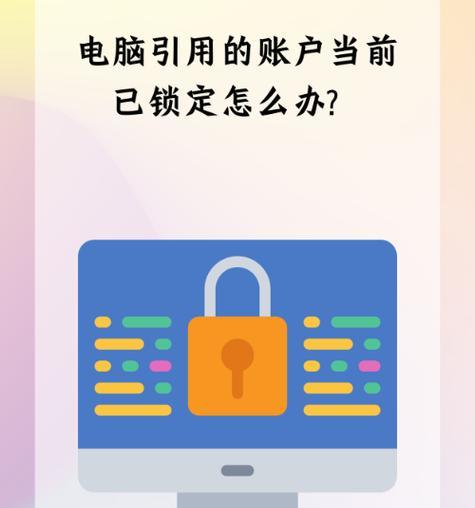
1.检查音量设置
2.确认音频驱动程序是否正常

3.重新启动电脑
4.检查音频线缆连接是否松动
5.检查音频设备是否正常工作
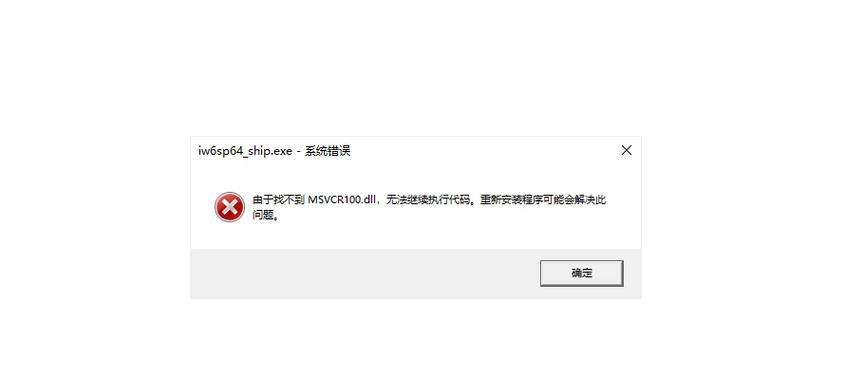
6.更新音频驱动程序
7.检查系统音频设置
8.检查声卡是否被禁用
9.扫描病毒和恶意软件
10.检查操作系统更新
11.恢复系统设置到之前的状态
12.检查外部设备是否影响声音输出
13.检查应用程序设置
14.修复操作系统文件
15.寻求专业技术支持
1.检查音量设置:首先要确认电脑音量设置是否正常。点击任务栏右下角的音量图标,检查音量是否被调低或者静音。
2.确认音频驱动程序是否正常:打开设备管理器,找到声音、视频和游戏控制器,确保驱动程序正常工作,没有任何警告或错误提示。
3.重新启动电脑:有时候电脑出现问题后,通过重新启动可以解决一些临时性的故障,尝试重新启动电脑看看问题是否得到解决。
4.检查音频线缆连接是否松动:如果您使用外部音箱或耳机,请检查线缆连接是否稳固。松动的连接可能会导致错误提示音消失。
5.检查音频设备是否正常工作:如果您使用外部音箱或耳机,请尝试使用其他音频设备,确认是否能够正常播放声音。
6.更新音频驱动程序:前往电脑制造商或音频设备制造商的官方网站下载并安装最新的音频驱动程序。
7.检查系统音频设置:点击开始菜单,进入控制面板,找到声音设置,确认系统的默认声音设备以及声音输出选项是否正确设置。
8.检查声卡是否被禁用:在设备管理器中,找到声音、视频和游戏控制器,确认声卡是否正常启用。
9.扫描病毒和恶意软件:有时候计算机感染病毒或恶意软件会导致音频功能异常,运行安全软件进行全面扫描。
10.检查操作系统更新:确保操作系统已经更新到最新版本,一些更新可能包含与音频相关的修复。
11.恢复系统设置到之前的状态:如果问题发生在最近的系统更改后,可以尝试通过系统还原功能将系统恢复到之前正常工作的状态。
12.检查外部设备是否影响声音输出:如果您连接了其他外部设备,例如蓝牙音箱或音频接口,请检查它们是否正确设置并可能导致声音输出问题。
13.检查应用程序设置:有些应用程序可能具有自己的音频设置,确保这些设置没有禁用或调整错误。
14.修复操作系统文件:在命令提示符下运行sfc/scannow命令,该命令可以扫描和修复操作系统文件的损坏。
15.寻求专业技术支持:如果经过以上步骤后问题仍未解决,建议咨询电脑制造商或专业技术支持人员的帮助。
当电脑错误提示音消失时,通过检查音量设置、确认驱动程序、重新启动电脑等方法可以解决问题。如果问题仍然存在,可以尝试其他的故障排查方法,并在必要时寻求专业技术支持。
标签: 错误提示音
相关文章

最新评论